PS去除人物脸上的痣或者斑
摘要:自拍已经成为我们日常生活中经常会做的事情,作为女生,总是希望自己发到空间中的照片美美的。可是我们有的人脸上会有痣或者斑,那么怎么能够去掉呢?...
自拍已经成为我们日常生活中经常会做的事情,作为女生,总是希望自己发到空间中的照片美美的。可是我们有的人脸上会有痣或者斑,那么怎么能够去掉呢?下面小编就为大家详细介绍一下,来看看吧!
步骤
下载Photoshop软件并且成功安装,在桌面找到图标双击打开Photoshop软件。

可以直接将我们准备好的照片拖入PS软件内,也可以点击左上角“文件-打开”,来打开我们的照片。

在左边的工具栏内,点击“污点修复画笔工具”不放,然后选择“修补工具”。

工具选择好后,我们在照片中人物的脸上用“修补工具”圈一块比较好的皮肤。

然后把这块好的皮肤拖拽到有痣的那个地方,松开。可以看到有痣的地方被好的皮肤给遮挡住了。

最后我们点击一下左边工具栏中最上面的“选择工具”,就可以发现脸上的痣没有了,而且肤色很自然。
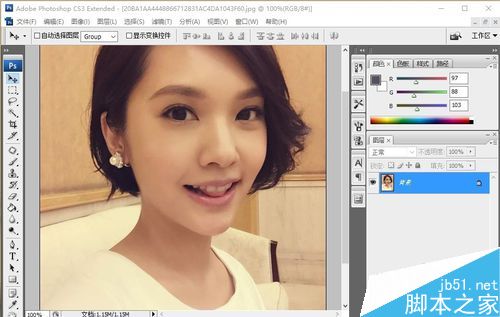
脸上有痣那只是一小块,那么脸上有斑也是很多女性所困扰的问题。大面积的斑点怎么消除呢?

与去痣是同样的方法,我们先选择脸上一块没有什么斑点的皮肤,用“修复工具”圈一块。

然后将这块皮肤拖拽至有斑点的地方,立马就可以发现原先的斑点不见了,取而代之的是很光滑的皮肤。

注意事项
注意圈取皮肤的时候,尽量找跟需要修复的地方颜色差不多的皮肤。
以上就是PS去除人物脸上的痣或者斑方法介绍,操作很简单的,大家学会了吗?希望能对大家有所帮助!
【PS去除人物脸上的痣或者斑】相关文章:
上一篇:
PS给透明手机壳加上光影效果
下一篇:
ps将照片或漫画转变为素描线稿
